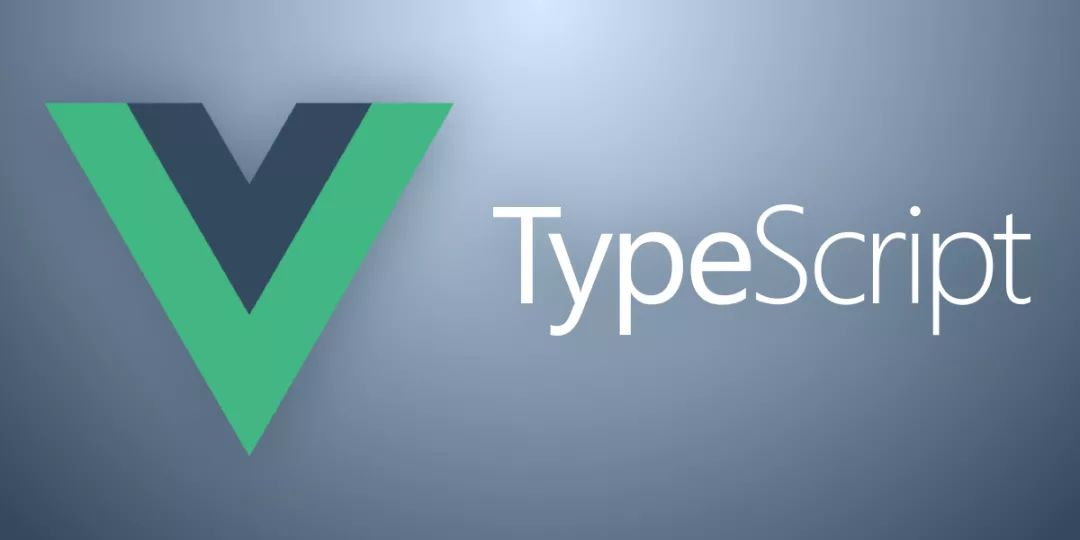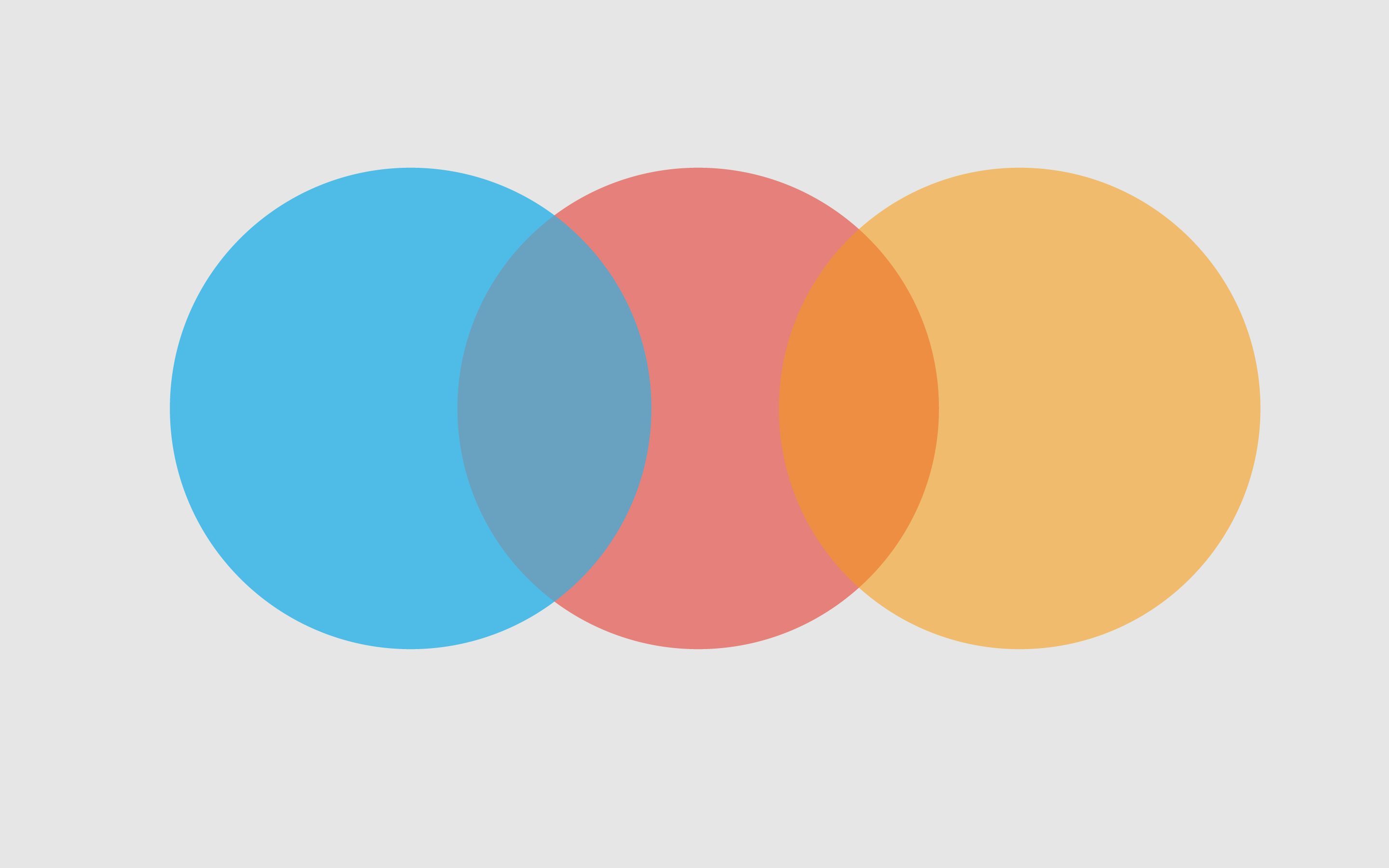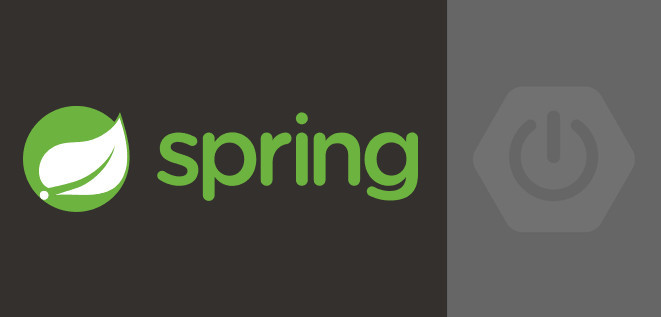Vue学习记录
启动项目
修改项目配置文件
1
2
3
4
5
6
7
8
9
10
11
12
13
14
15
16
17
18
19
20
21
22
23
24
25
26
27
28
29
30
31
32
33
34
35{
"name": "jhzxxmgl_man", //项目名称
"version": "0.1.0", //项目版本
"private": true,
"scripts": { //npm run serve 要运行的脚本
"serve": "vue-cli-service serve --port 8102", //serve脚本通过--port修改端口号
"build": "vue-cli-service build",
"lint": "vue-cli-service lint"
},
"dependencies": { //项目依赖
"core-js": "^3.3.2",
"vue": "^2.6.10",
"vue-class-component": "^7.0.2",
"vue-property-decorator": "^8.3.0",
"vue-router": "^3.1.3",
"vuex": "^3.0.1"
},
"devDependencies": { //开发依赖
"@vue/cli-plugin-babel": "^4.0.0",
"@vue/cli-plugin-eslint": "^4.0.0",
"@vue/cli-plugin-typescript": "^4.0.0",
"@vue/cli-service": "^4.0.0",
"@vue/eslint-config-prettier": "^5.0.0",
"@vue/eslint-config-typescript": "^4.0.0",
"eslint": "^5.16.0",
"eslint-plugin-prettier": "^3.1.1",
"eslint-plugin-vue": "^5.0.0",
"prettier": "^1.18.2",
"sass": "^1.19.0",
"sass-loader": "^8.0.0",
"typescript": "~3.5.3",
"vue-template-compiler": "^2.6.10"
}
}
- 进入项目目录,启动服务
1 | cd <Project-Name> |
在浏览器中输入localhost:port, 其中port为上方配置文件的内的端口,就可以访问vue的框架demo了
项目目录
1 | . |
Store全局变量
在使用vue-cli初始化项目时选择了Vuex,在项目目录中在src下出现一个store的文件夹,里面会存放一个index.ts的文件
Vuex
API
Components
- template标签内只能有一个根节点
Webpack
模块化演进
Script标签
1 | <script scr="module1.js"></script> |
- 全局作用域下容易造成变量冲突
- 文件只能按照
<script>的书写顺序进行加载 - 开发人员必须主管解决模块和代码库的依赖关系
- 在大型项目中各种资源难以管理,长期积累的问题导致代码库混乱不堪
CommonJS
服务器遵从CommonJS规范,该规范核心思想是允许模块通过require方法来同步加载所需依赖的其他模块,然后通过exports活module.exports来导出需要暴露的接口
1 | require("module"); |
优点:
- 服务器端模块便于启用
- NPM中已经有超过45万个可以使用的模块包
- 简单易用
缺点:
- 同步的模块加载方式不适合在浏览器环境中,同步意味着阻塞加载,浏览器资源师异步加载的
- 不能非阻塞的并行加载多个模块
实现:
- 服务端的NodeJS
- Browserify, 浏览器短的CommonJS实现,可以使用NPM的模块,但是编译打包后的文件体积较大
- modules-webmake, 类似Browserify,但不如Browserify灵活
- wreq,Browserify的前身
AMD
Asynchronnous Module Definition 规范其实主要的接口define(id?, dependencies?, factory); 它要在声明模块的时候指定所有的依赖dependencies, 并且还要当做形参传到factory中,对于以来的模块提前执行
1 | define("module", ["dep1", "dep2"], function(d1,d2) { |
优点:
- 适合在浏览器环境中异步加载模块
- 可以并行加载多个模块
缺点:
- 提高了开发成本,代码的于都和书写比较困难,模块定义方式的语义不畅
- 不符合通用的模块化思维方式,是一种妥协的体现
实现:
- [RequireJS][https://requirejs.org/]
- [curl][https://curl.haxx.se/]
CMD
Commons Module Definition 规范和AMD很相似,尽量保持简单,并与CommonJS和NodeJS的Modules规范保持了很大的兼容性.
1 | define(function(require, exports, module) { |
优点:
- 依赖就近,延迟执行
- 可以很容易在NodeJS中运行
缺点:
- 依赖SPM打包,模块的加载逻辑偏重
实现:
- Sea.js
- coolie
ES6模块
EcmaScript6 标准增加了JavaScript语言层面的模块体系定义。ES6模块的设计思想,是尽量静态化,使编译时就能确定模块的依赖关系,以及输入和输出的变量。CommonJS和AMD模块,都只能在运行时确定这些东西。
1 | import "jquery"; |
优点:
- 容易进行静态分析
- 面向未来的EcmaScript标准
缺点:
- 原生浏览器端还没有实现该标准
- 全新的命令,新版的NodeJS才支持
实现:
- [Babel][https://www.babeljs.cn/]
安装Webpack
WebPack是一款模块加载器兼打包工具,它能把各种资源,如JS、JSX、ES6、SASS、LESS、图片等都作为模块来处理和使用
安装:
1 | npm instal webpack -g #全局安装 |
测试:
- webpack -v
- webpack-cli -v
配置Webpack
创建`webpack.config.js`配置文件- entry: 入口文件,指定WebPack用哪个文件作为项目的入口
- output: 输出,指定WebPack把处理完成的文件放置到指定路径
- module: 模块,用于处理各种类型的文件
- plugins: 插件,如:热更新、代码重用等
- resolve: 设置路径指向
- watch: 监听,用于设置文件改动后直接打包
使用Webpack
创建项目
创建一个名为modules的目录,用于放置JS模块等资源文件
在modules下创建模块文件,如hello.js,用于编写JS模块相关代码
1
2
3exports.sayHi = function() {
document.write("<div>Hello Webpack!</div>");
}在modules下创建一个名为main.js的入口文件,用于打包是设置entry属性
1
2var hello = require("./hello");
hello.sayHi();在项目目录下创建
webpack.config.js配置文件,使用webpack命令打包1
2
3
4
5
6module.exports = {
entry: "./modules/main.js",
output: {
filename: "./js/bundle.js"
}
}
Vue-router
Vue Router是Vue官方,它和Vue.js的核心深度集成,让构建单页面变得易如反掌。包含的功能:
- 嵌套的路由/视图表
- 模块化的、基于组件的路由配置
- 路由参数、查询、通配符
- 基于Vue.js过渡系统的视图过渡效果
- 细粒度的导航控制
- 带有自动激活的CSS class的链接
- HTML5历史模式或hash模式,在IE9中自动降级
- 自定义的滚动条行为
安装
基于第一个vue-cli进行测试学习,先查看node_modules中是否存在vue-router
vue-router是一个插件包,所以我们还是需要用npm/cnpm来进行安装的。打开命令行工具,进入你的项目目录,输入下面命令。
1 | npm install vue-router --save-dev |
如果在一个模块化工程中使用它,必须要通过Vue.use()明确地安装路由功能:
1 | import Vue from 'vue' |
测试
先删除没有用的东西
components目录下存放我们自己编写的组件定义一个
Content.vue的组件1
2
3
4
5
6
7
8
9
10<template>
<div>
<h1>内容页</h1>
</div>
</template>
<script>
export default {
name: "Content"
}
</script>安装路由,在src目录下,新建一个文件夹:
router,专门存放路由1
2
3
4
5
6
7
8
9
10
11
12
13
14
15
16
17
18
19
20
21
22
23
24
25
26
27import Vue from 'vue'
import Router from 'vue-router'
import Content from '../components/Content'
import main from '../components/main'
// 安装路由
Vue.use(Router)
// 配置导出路由
export default new Router({
routes: [
{
// 路由路径
path: '/content',
name: 'Content',
// 路由跳转组件
component: Content
}, {
// 路由路径
path: '/main',
name: 'main',
// 路由跳转组件
component: main
}
]
})在
main.js中配置路由1
2
3
4
5
6
7
8
9
10
11
12
13
14import Vue from 'vue'
import App from './App'
// 自动扫描router下的index文件,Vue-router在index.js中已经显示声明
import router from './router'
Vue.config.productionTip = false
new Vue({
el: '#app',
// 配置路由
router,
components: { App },
template: '<App/>'
})在
App.vue中使用路由1
2
3
4
5
6
7
8
9
10
11
12
13
14
15
16
17
18
19
20
21
22
23
24
25<template>
<div id="app">
<h1>Vue-Router</h1>
<router-link to="/main">首页</router-link>
<router-link to="/content">内容页</router-link>
<router-view/>
</div>
</template>
<script>
export default {
name: 'App'
}
</script>
<style>
#app {
font-family: 'Avenir', Helvetica, Arial, sans-serif;
-webkit-font-smoothing: antialiased;
-moz-osx-font-smoothing: grayscale;
text-align: center;
color: #2c3e50;
margin-top: 60px;
}
</style>路由嵌套
嵌套路由又称为子路由,在实际应用中,通常由多层嵌套的组件组合而成。同样地,URL中各段动态路径也按照某种结构对应嵌套的各层组件,例如:
1 | /user/foo/profile /user/foo/posts |